| 科目名 | シラ バス |
重要情報 | 空席/履修条件 | 曜日 | 時限 | 担当 教員 |
コンピュータ室 | 学期 | -,(ディジタルイメージング),<マルチメディアコンピューティング入門> | (履修条件も確認→) | (空席あり)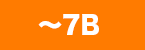 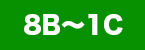 |
金 | 1 | チャールズ ハースト | 遠隔 | 春 |
|---|
2024年度 ( 春学期、サマーセッション )
| 科目名 | シラ バス |
重要情報 | 空席/履修条件 | 曜日 | 時限 | 担当 教員 |
コンピュータ室 | 学期 | -,(ディジタルイメージング),<マルチメディアコンピューティング入門> | (履修条件も確認→) | (空席あり)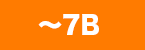 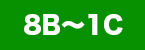 |
金 | 1 | チャールズ ハースト | 遠隔 | 春 |
|---|
項 目 |
内 容 |
|---|---|
重要情報 1.授業サマリー 2.授業開始前までに 3.授業開始後の予定・連絡 |
1.授業サマリー(必ず目を通して下さい) ○ 担当教員: チャールズ・ハースト ○ コンタクト先: ・電子メール:daigakusos@gmail.com ・問い合わせの時のネチケット 所属学部学科、名前、学生証番号、希望の科目名(曜日・時限)を 必ず含めて、メールを送ってください。 ○ 授業形態: 遠隔授業 ・大学の「Wi-Fi ルーム」で受講する場合は、自身の PC(要マイク・イヤホン)を持参してください ○ 履修制限: する(下記の条件を必読のこと) ・履修を希望する場合、そのアクション方法 受講条件: 遠隔授業なのでオンラインに接続可能な自分のPC(Windows版・Mac版)が必要です。Mac版については、ソフトは大丈夫ですが、私のWindowsPCで指示しますので、細かい操作についてはサポートしきれない部分もある。 毎週Zoomを使ってリアルタイムで授業を行います。録画配信も行いますが、チームワークとプレゼンテーションがあるのでできる限り授業にリアルタイムで参加することが望ましい。 履修者は30名。履修希望者が多数の時は履修制限を行う。 [ガイダンスの参加方法] リアルタイムのガイダンス希望者は授業時間で以下のZoomリンクより参加してください。 ***以下のリンク先は、今学期授業で使用するZoomリンクです*** https://zoom.us/j/99548776212 パスワードは必要ないです。 参加できない学生は、以下のリンク先より授業の録画を見ること。 https://zoom.us/rec/share/wFzDChYKi28mPiRi9LyaK_LngYC5VbUkRQq0EMI3bZ1FL2RDUrb32Om7tnp8P7cI.xoSdZpOynR3BrUOF パスワードは:E5*#XDu7 シラバスについてはガイダンスの時に説明する。シラバスで説明する以外にはガイダンス資料はありません。 [履修希望者の連絡方法] シラバス内容を理解し、履修を希望する人は、daigakusos@gmail.com まで 「授業曜日時限・授業名」 「学生証番号」 「氏名(漢字と英語)」 「PDF」Canvaで作った自分のPRチラシを添付する。 東海大学(T365)のメールから送ってください。 以下のリンクで自分PCでCanvaの無料講座を作る。この授業では試し版を使用しますので有料版は使用しないでください。 https://www.canva.com/ja_jp/ http://www.canva.com PDFの作り方:以下のリンク先に最初の7.5分に説明されている内容で自分のPRチラシを作りPDFに書き出す。 7.5分以降は見ないでください。このPRチラシのテーマは、自分がなぜこの授業に参加したいのかPRしてください。また、自分の顔写真を必ず入れてください。 https://youtu.be/ALhT-y8CJfg 以上のことを明記してガイダンスが行われる日の23:59時までにメール連絡すること。履修者多数の場合はガイダンス当日23:59までに送られて来たPDF添付のメールより抽選し履修許可者を4月13日昼11:59までに決定する。理系教育センターの「シラバスと空席」で履修許可者リストを公開するとともに大学(T365)のメールに結果を通知をする。メール不達の可能性もあるため、次回(第2回目授業)の前までに理系教育センターの「シラバスと空席」で履修制限結果を各自で確認すること。 結果の通知方法: 理系教育センターの「シラバスと空席」で履修許可者リストを公開するとともに大学(T365)のメールに結果を通知をする。 http://ictedu.u-tokai.ac.jp/edu/ この希望連絡は履修制限時の抽選へのエントリーであり、履修登録ではありません。 抽選により履修許可の通知を受けた学生は、通知受領後にWeb履修登録を行ってください。 2.授業開始前までに(履修できるとなった場合の次のステップ) ・事前にPCにインストールしておくべきソフトウェア ・Office(Word, Excel, PowerPoint)T365からインストールできます ・Zoom専用アプリ ・WEBブラウザ(MS Edge | Google Chrome | Firefox | Safari) ・Adobe Acrobat Reader ○ 指定教科書: なし 3.授業開始後の予定・連絡 ○ 授業形態: 遠隔授業 ・授業時間中(主に)ライブ授業(Zoom) ・授業のレコーディング: ・授業のレコーディングあり(授業後に公開予定) 録画配信も行いますが、チームワークとプレゼンテーションがあるのでできる限り授業にリアルタイムで参加することが望ましい。 ・レコーディングの公開: あり ・Zoomサーバから配信 ○ 出席確認の方法 ・EdPuzzle(授業の2回目で説明する) ○ 質疑応答、レスポンスの方法 ・授業時間中: ・リアルタイムで返答(Zoom) ・授業時間以外: ・電子メール(上記のアドレス)で返答 ○ 課題の提出方法 ・Padletへ課題をアップロード ・Open LMS(新授業支援システム)へ課題をアップロード |